時間:2016-05-11 來源:互聯網 瀏覽量:
我們在win8.1係統中會連接wifi,有些用戶太久沒有使用wifi忘記wifi的密碼了,遇到這種忘記wifi密碼,或者wifi密碼找不回的該怎麼辦?下麵小編就跟大家說說win8.1係統中存儲的WiFi密碼怎麼查看,想了解的用戶可以參考以下的教程。
win8.1係統中存儲的WiFi密碼查看方法:
方法一:控製麵板查詢
1、在控製麵板中找到“網絡和共享中心”
進入方法很多,比如右鍵單擊開始按鈕→控製麵板→網絡和Internet→網絡和共享中心;或右鍵點擊任務欄網絡圖標,選擇“網絡和共享中心”)
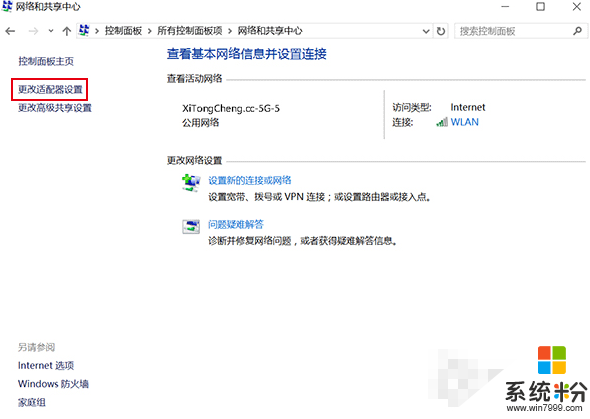
2、點擊左邊“更改適配器設置”(如上圖)
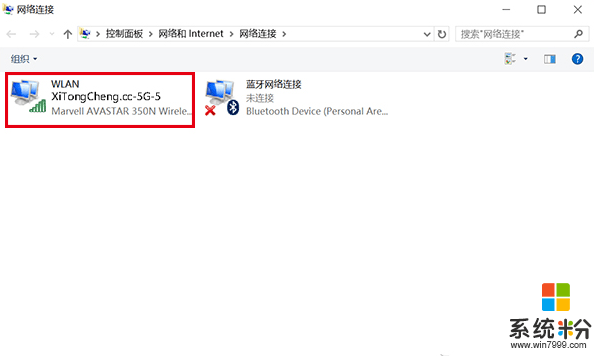
3、雙擊已連接的無線連接(如上圖)
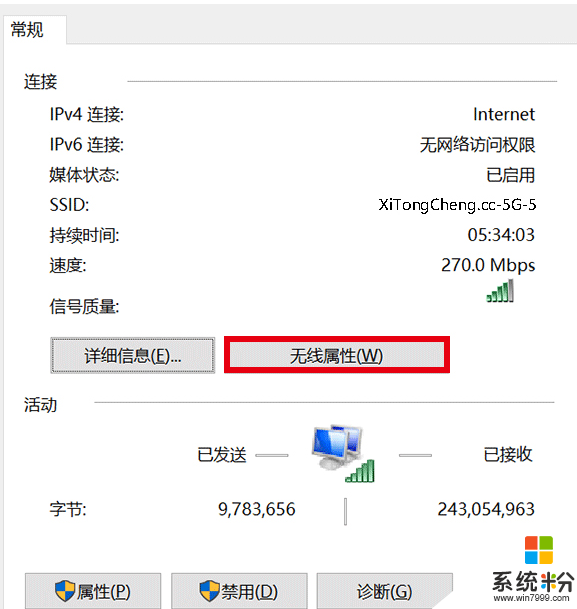
4、在彈出的“WLAN狀態”窗口點擊“無線屬性”(如上圖)
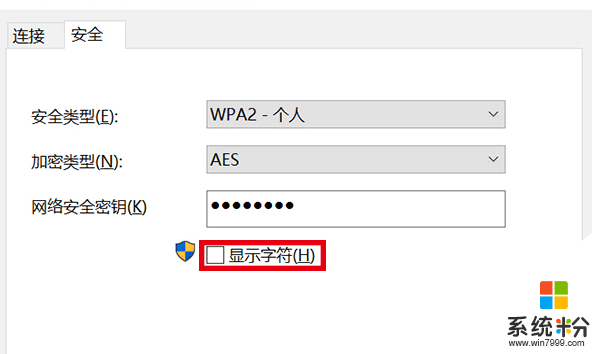
5、點擊“安全”選項卡,勾選“顯示字符”(如上圖)
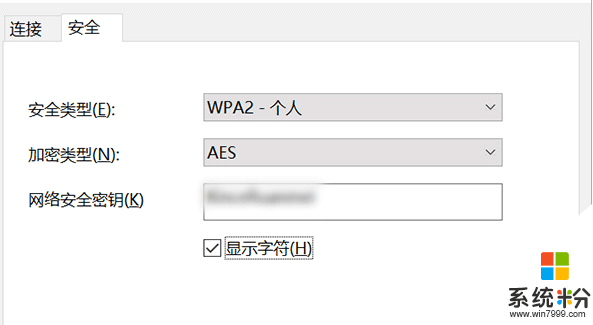
方法二、“命令提示符”工具來查詢
1、右鍵單擊開始按鈕,選擇“命令提示符(管理員)”
2、輸入如下命令(下圖①號命令):
netsh wlan show profiles
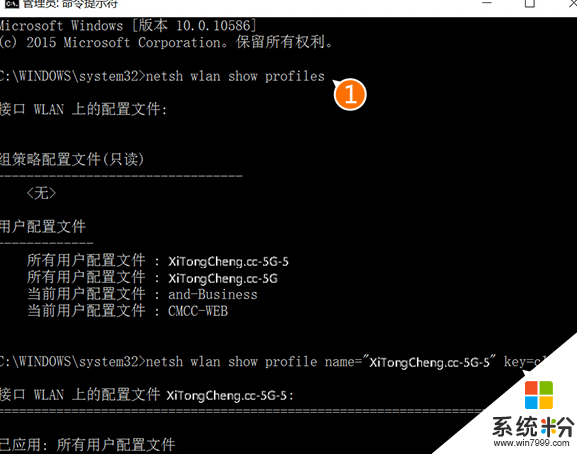
▲密碼會在下方“密鑰內容(key content)”中給出,本圖不再列出
3、在給出的曾經使用過的WiFi連接中選擇你想查詢的連接名稱,然後套入如下命令(上圖②號命令)中查詢密碼:
netsh wlan show profile name=“連接名” key=clear
注意上述命令中的空格,符號不要使用中文,文中“連接名”三個字替換為查詢到的連接名稱。
4、也可以使用如下命令直接查詢所有使用過的連接密碼:
netsh wlan show profile * key=clear
注意通配符“*”前後的空格不要漏掉。
你還在糾結WiFi密碼是多少嗎,不妨操作試試!以上便是Win8.1查看係統中存儲的WiFi密碼的方法。再次提醒,能在手工操作的情況下盡量不使用第三方工具,隻要你知道了方法,即便斷網,你依然可以通過以上方案查詢WiFi密碼。